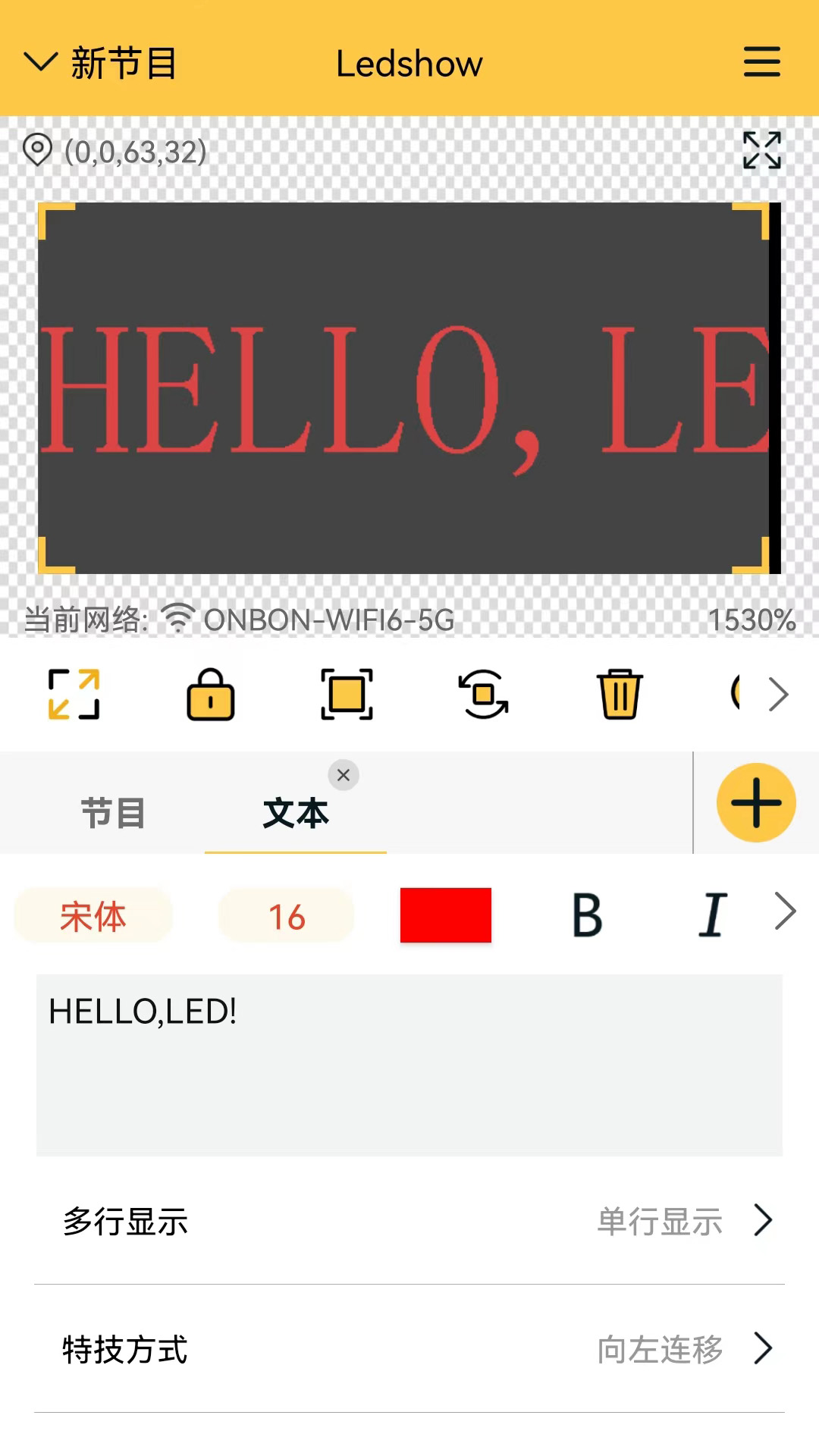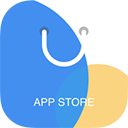Ledshow是可以讓用戶輕鬆綁定各種型號的LED顯示屏,在這裏每天都是可以自由編輯各種字幕的,還可以設置文字顯示的是單色或者雙色,大小、顏色,時鍾的樣式也可以根據自己的需求進行設置,支持連接多種LED顯示屏,也能夠將自己設置的參數保存在雲端上。
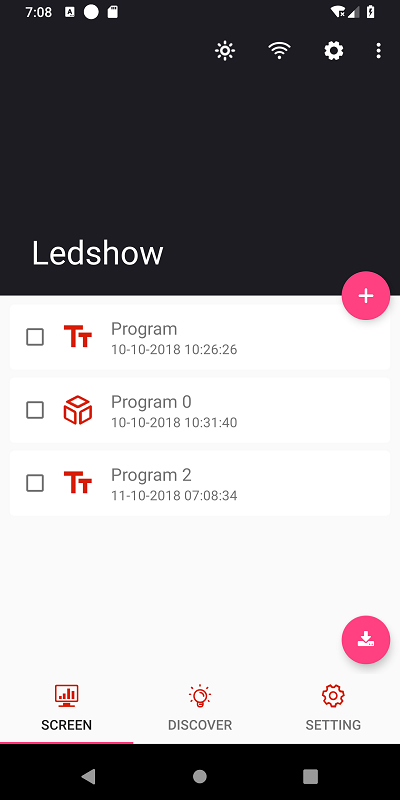
Ledshow顯示屏設置教程
1、打開Ledshow應用,進入主界麵,點擊右下角添加設備按鈕,輸入LED顯示屏的設備IP地址和控製卡類型,完成設備添加操作。
2、添加設備後,在主界麵點擊添加的設備名稱,進入設備控製麵板。
3、在設備控製麵板中,可以進行素材庫選擇、編輯設置、發送設置、播放設置等操作,以使LED顯示屏輸出所需內容。
4、在素材庫選擇中,可以選擇已有的素材或新建素材,支持圖片、視頻、文本等多種素材選擇。
5、在編輯設置中,可以對選中的素材進行編輯設置,包括位置、大小、透明度、字體、顏色等相關參數。
6、在發送設置中,可以設置素材的播放順序、重複次數、播放時間等參數,以完成播放設置。
7、在播放設置中,可以通過手動控製、自動播放、定時播放等方式進行播放,支持多種播放模式和效果。
ledshow怎麼添加屏幕?
打開軟件,點擊設置,點擊設置屏參。
輸入密碼,點擊確定。
添加屏幕,點擊紅色箭頭圖標,添加一個屏幕即可。
ledshow使用說明
第一步 連接控製卡wifi
首先,打開手機中的APP進入Ledshow界麵,點擊wifi連接圖標,選擇對應控製卡wifi賬號進行連接(對應賬號參見包裝盒上說明)
第二步 添加屏幕
點擊搜索圖標,實現自動搜索在線控製卡,點擊“確定”完成添加屏幕
第三步 添加節目
在主界麵點擊添加節目按鈕,添加一個節目
第四步 編輯文本
在節目界麵,點擊圖標用戶可以對節目中的文本內容進行輸入編輯,對內容顯示行數,字體類型,文字大小,文字顏色,文字方向,文字間隔等參數進行修改。
文字方向可以進行向右旋轉,向左旋轉或者鏡像;邊框類型包括三角形,笑臉,城牆,小花,房子,購物車等十幾種風格可供選擇
第五步 發送節目
點擊發送按鈕,提示“下載節目成功”後顯示屏即可正常顯示節目
《Ledshow》軟件特色:
1.所有的操作起來是非常簡單的,每天都可以輕鬆的編輯LED字幕樣式。
2.長字幕在這裏是可以輕鬆設置的,能夠快速的調整LED字幕顯示的滾動頻率。
3.進入設備的控製麵板,在主界麵上就可以自由添加設備的名稱。
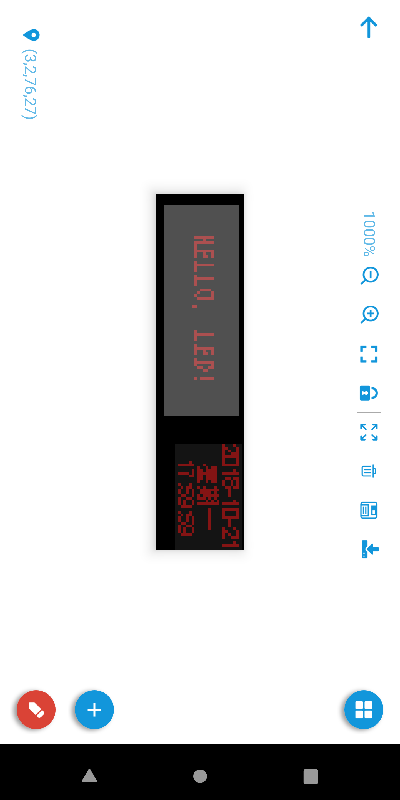
《Ledshow》軟件亮點:
1.設置顯示的文字是非常方便的,在線用戶是可以綁定各種LED設備的。
2.對於時鍾字幕都是可以自由設置的,字幕的字體選擇性還是非常大的。
3.設置完成後都是及時生效的,可以根據自己的需求進行設置。
4.不管什麼樣的文字都可以進行設置,設置完成之後還可以預覽顯示屏效果。
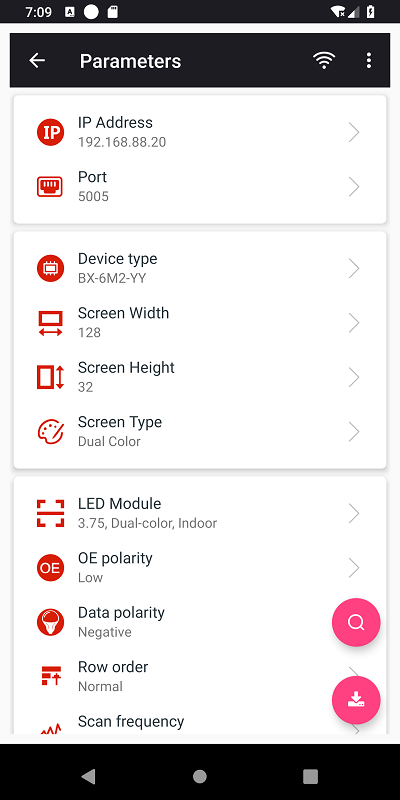
《Ledshow》小編點評:
是支持多種播放模式和效果的,還可以設置素材的播放順序,重複次數,播放時間等參數,在素材庫中也可以選擇已有的素材或者是去新建素材。